大师解决win10系统设置来电黑名单的修复教程
时间:2021-09-15 03:30编辑:admin来源:www.xiuxiu8.net
根据朋友们的反映以及小编自己的观察,发现win10系统设置来电黑名单的疑问是很多朋友的困扰之处,虽然解决方法很简单,但是大部分用户不清楚win10系统设置来电黑名单到底要如何搞定。于是就有一些朋友到本站询问win10系统设置来电黑名单问题的解决步骤。只用你按照进入“设置”->“系统”->“手机”->“选择应用”,在下拉列表中确认是否存在“阻止和筛选” 选项。如果存在,说明已经安装成功。的步骤即可,下文就是win10系统设置来电黑名单的具体方法了,希望能帮助到大家。
一、开启/打开骚扰拦截这个功能:
首先要手机已成功安装此新功能。
确认方法:
进入“设置”->“系统”->“手机”->“选择应用”,在下拉列表中确认是否存在“阻止和筛选” 选项。如果存在,说明已经安装成功。
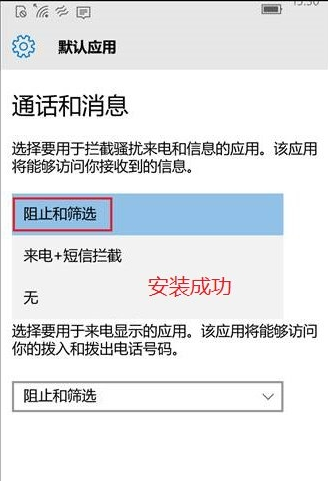
如果不存在,那么说明并没有安装成功新功能(有Lumia830上显示安装失败,版本号为10166。)
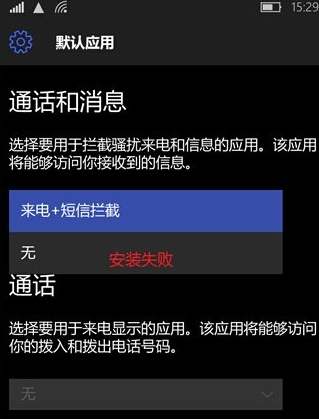
确认已经安装成功后,就可以在下拉列表中把“阻止和筛选”用于拦截骚扰来电和短信和用于来电显示。
我们再来确认骚扰拦截功能是否已经正确开启
进入手机的“设置”->“隐私”->“消息传送”,将“阻止和筛选” 应用打开。 默认情况下可能“阻止和筛选”应用已经是开启状态,为确保开启,可以先关闭再打开,保证运作状态。
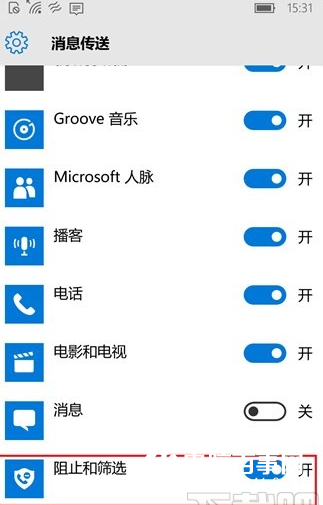
骚扰拦截功能如今就能正常使用了。
二、如何添加和查看垃圾号码黑名单:
添加黑名单的办法
当你开启骚扰拦截后,进入到通话历史记录或者短信对话界面中,长按想要添加的号码或者信息,弹出的菜单中就能选择“阻止来电”与"阻止消息",很简单是不是。
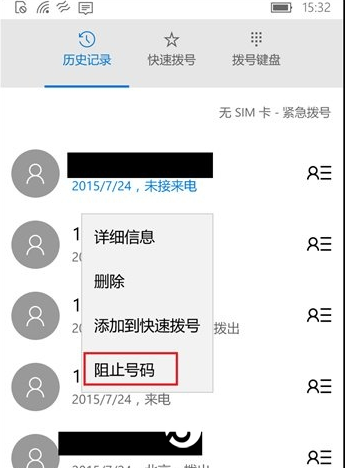
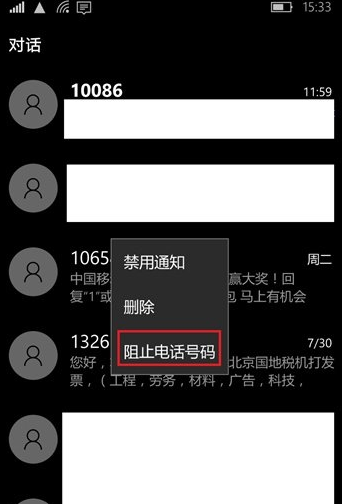
那么怎么查看和编辑黑名单呢
还是进入到通话历史记录或者短信界面中,点击屏幕下方工具栏最右边的菜单按钮,在新弹出的菜单中点击“阻止的来电”和“阻止的消息”进入骚扰拦截应用。在应用里面可以直接通过汉堡包菜单查看黑名单,黑名单也能直接进行编辑。
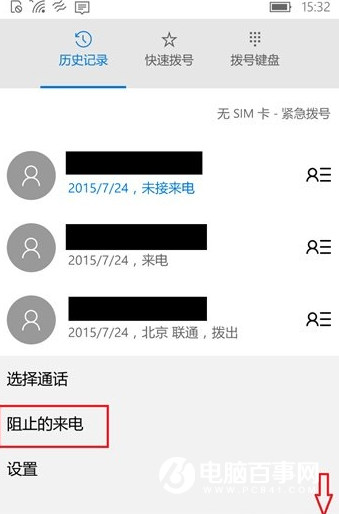
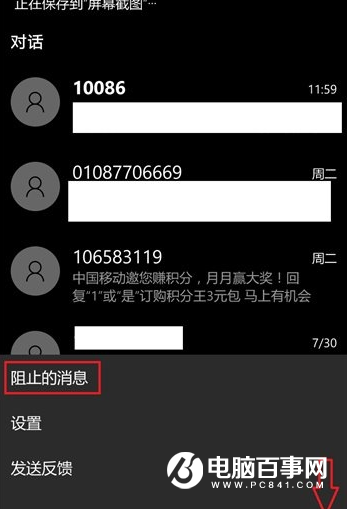
以上就是小编带来的Win10 Mobile如何开启骚扰拦截和黑名单功能教程,希望各位朋友多多支持。
到这里本文关于win10系统设置来电黑名单的操作方法就结束了,小伙伴们都学会了吗?不会的朋友赶快来学习一下吧。
相关文章
-

win10系统无法识别usb大容量存储设备解决方法的处理步骤
通过USB连接可以做许多的事情,其中最常见的就是U盘就是通过USB接口连接进行使用的,所以不管是USB接口还是USB这个词都是我们不会陌生
2022-07-26 10:20 -

高手指导win10系统诊断策略服务已被禁用的处理方法
根据小伙伴们的反馈,发现win10系统诊断策略服务已被禁用的问题是很多朋友的困扰,小编也算对电脑系统的部分问题了解的比较清楚,所以认为win10系统诊断策略服务已被禁用的问题还
2021-08-20 19:30 -

大神为你讲解win10系统wps残留office6文件夹删不掉的设置技巧
根据小伙伴们的反馈,发现win10系统wps残留office6文件夹删不掉的问题是很多朋友的困扰,即便很容易处理,还是有朋友不知道win10系统wp
2021-09-04 07:57 -

主编细说win10系统xbox校准手柄的操作办法
根据小伙伴们的反馈,发现win10系统xbox校准手柄的问题是很多朋友的困扰,于是小编就在网上搜集整理了win10系统xbox校准手柄的一些处理步骤,因此就有很多小伙伴来向我咨询win10系统
2021-10-16 23:36 -

手把手还原win10系统开机Windows boot manager无法启动BOOTBCD的恢复方法
依据网友的反响发觉win10系统开机Windows boot manager无法启动BOOTBCD的情况是大多数网友的困惑之处,即便很容易处理,还是有朋友不
2021-08-29 03:48 -

怎么快速解决win10系统若要升级windows server或企业版请联系管理员的处理办法
根据小伙伴们的反馈以及小编自己的观察,发现win10系统若要升级windows server或企业版请联系管理员的问题是很多朋友的困扰,因此我就在电脑上汇集整顿出win10系统若要升级windows serve
2021-09-07 20:30
最新系统下载
-
 1
1【游戏性能增强】Windows10系统64位 游戏定制优化版
发布日期:2024-07-16大小:4.39 GB
-
 2
2深度技术GhostWin10系统32位专业稳定版 V2022.07
发布日期:2024-07-05大小:未知
-
 3
3深度技术GhostWin10系统32位专业稳定版 V2022.07
发布日期:2024-07-02大小:4.65GB
-
 4
4深度技术Windows10系统32位低配精简版 V2023
发布日期:2024-06-27大小:4.45GB
-
 5
5【老电脑升级首选】Windows10系统64位 专业精简版
发布日期:2024-06-19大小:4.38GB
-
 6
6Windows10系统64位 官方正式版
发布日期:2024-06-19大小:4.52GB
-
 7
7Win10批量版
发布日期:2024-05-23大小:4.32GB
热门系统排行
-
 1
1雨林木风Ghost Win10 64位旗舰版 V2021.02
发布日期:2021-10-17人气:495
-
 2
2电脑公司win10 64位专业版 V2022.06
发布日期:2022-06-14人气:381
-
 3
3电脑公司 Ghost Win10 64位 纯净版 v2021.02
发布日期:2021-10-07人气:295
-
 4
4番茄花园 Ghost Win10 32位 旗舰版 v2021.02
发布日期:2021-10-19人气:227
-
 5
5深度技术Ghost Win10 64位元旦特别版 V2022.01
发布日期:2022-01-17人气:225
-
 6
6游戏专用 Ghost Win10 64位流畅稳定版 V2021.12
发布日期:2021-12-15人气:215
-
 7
7绿茶系统Ghost Win10 64位安全装机版 V2021.12
发布日期:2021-12-08人气:204
热门系统教程
-
 1
1大神操作win7系统运行日文游戏会显示乱码的具体步骤
发布日期:2021-09-30人气:5325
-
 2
2搞定win7系统老是要激活的详细方法
发布日期:2021-09-12人气:4553
-
 3
3图文解说win7系统安装360浏览器提示相关文件或文件夹被锁定的思路
发布日期:2021-10-09人气:3664
-
 4
4老司机教你设置win7系统连接VPN后不能访问内网的处理方式
发布日期:2021-10-12人气:2480
-
 5
5手把手教你win7系统更新时出现错误代码8024402c的设置方法
发布日期:2021-09-26人气:2257
-
 6
6技术员为你解决win7系统无法连接打印机报错代码0x00000057的设置教程
发布日期:2021-10-06人气:2092
-
 7
7图文说明win7系统电脑使用USB连接手机网络上网的操作方法
发布日期:2021-09-27人气:2024
